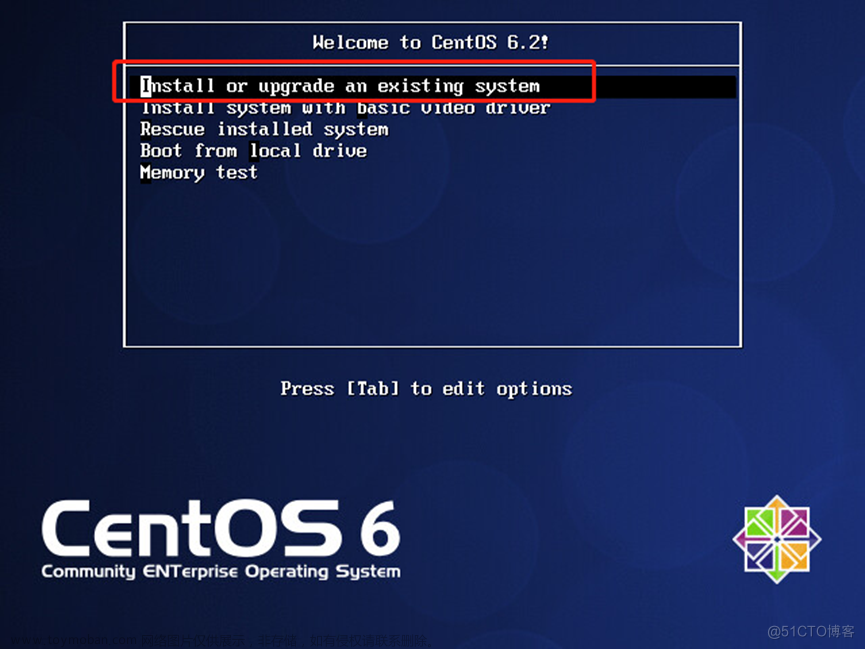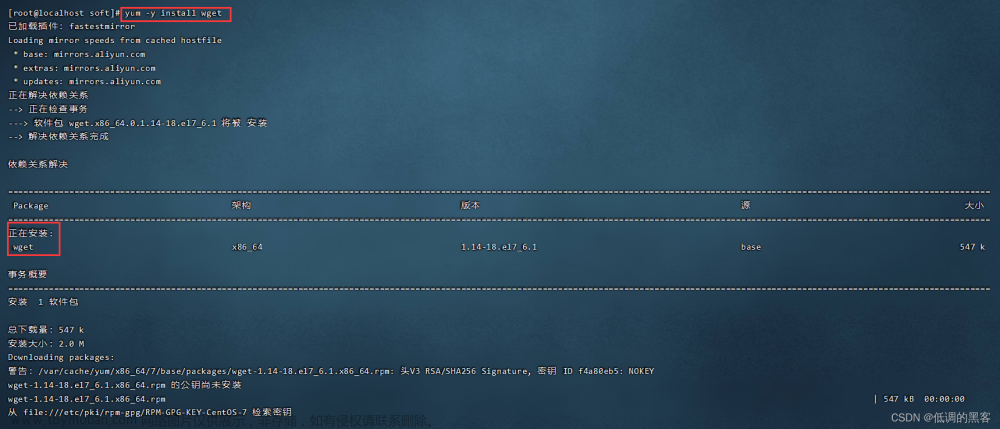Linux 安装Docker指令
1. Centos安装Docker
- 更新系统:
sudo yum update
- 安装依赖包,以便使用 HTTPS 连接下载 Docker 软件包:
sudo yum install -y yum-utils device-mapper-persistent-data lvm2
- 添加 Docker 软件源:
sudo yum-config-manager --add-repo https://download.docker.com/linux/centos/docker-ce.repo
- 安装 Docker:
sudo yum install -y docker-ce docker-ce-cli containerd.io
- 启动 Docker 服务:
sudo systemctl start docker
- 验证 Docker 是否成功安装:
sudo docker run hello-world
如果一切正常,你将看到一个提示消息,表明 Docker 安装成功并且正在运行。
- 如果你希望当前用户拥有使用 Docker 的权限,可以将其添加到 docker 用户组中:
sudo usermod -aG docker $USER
请注销并重新登录,以便使用户组更改生效。
2.Debian安装Docker
- 更新系统:
sudo apt update
- 安装必要的依赖包,以便使用 HTTPS 连接下载 Docker 软件包:
sudo apt install -y apt-transport-https ca-certificates curl gnupg2 software-properties-common
- 添加 Docker 官方 GPG 密钥:
curl -fsSL https://download.docker.com/linux/debian/gpg | sudo gpg --dearmor -o /usr/share/keyrings/docker-archive-keyring.gpg
- 添加 Docker 软件源:
echo "deb [arch=amd64 signed-by=/usr/share/keyrings/docker-archive-keyring.gpg] https://download.docker.com/linux/debian $(lsb_release -cs) stable" | sudo tee /etc/apt/sources.list.d/docker.list > /dev/null
- 更新软件包索引:
sudo apt update
- 安装 Docker:
sudo apt install -y docker-ce docker-ce-cli containerd.io
- 启动 Docker 服务:
sudo systemctl start docker
- 验证 Docker 是否成功安装:
sudo docker run hello-world
如果一切正常,您将看到一个提示消息,表明 Docker 安装成功并且正在运行。
9. 如果您希望当前用户拥有使用 Docker 的权限,可以将其添加到 docker 用户组中:文章来源:https://www.toymoban.com/news/detail-439591.html
sudo usermod -aG docker $USER
请注销并重新登录,以便使用户组更改生效。文章来源地址https://www.toymoban.com/news/detail-439591.html
到了这里,关于Centos安装Docker详细步骤,Debian安装Docker详细步骤的文章就介绍完了。如果您还想了解更多内容,请在右上角搜索TOY模板网以前的文章或继续浏览下面的相关文章,希望大家以后多多支持TOY模板网!